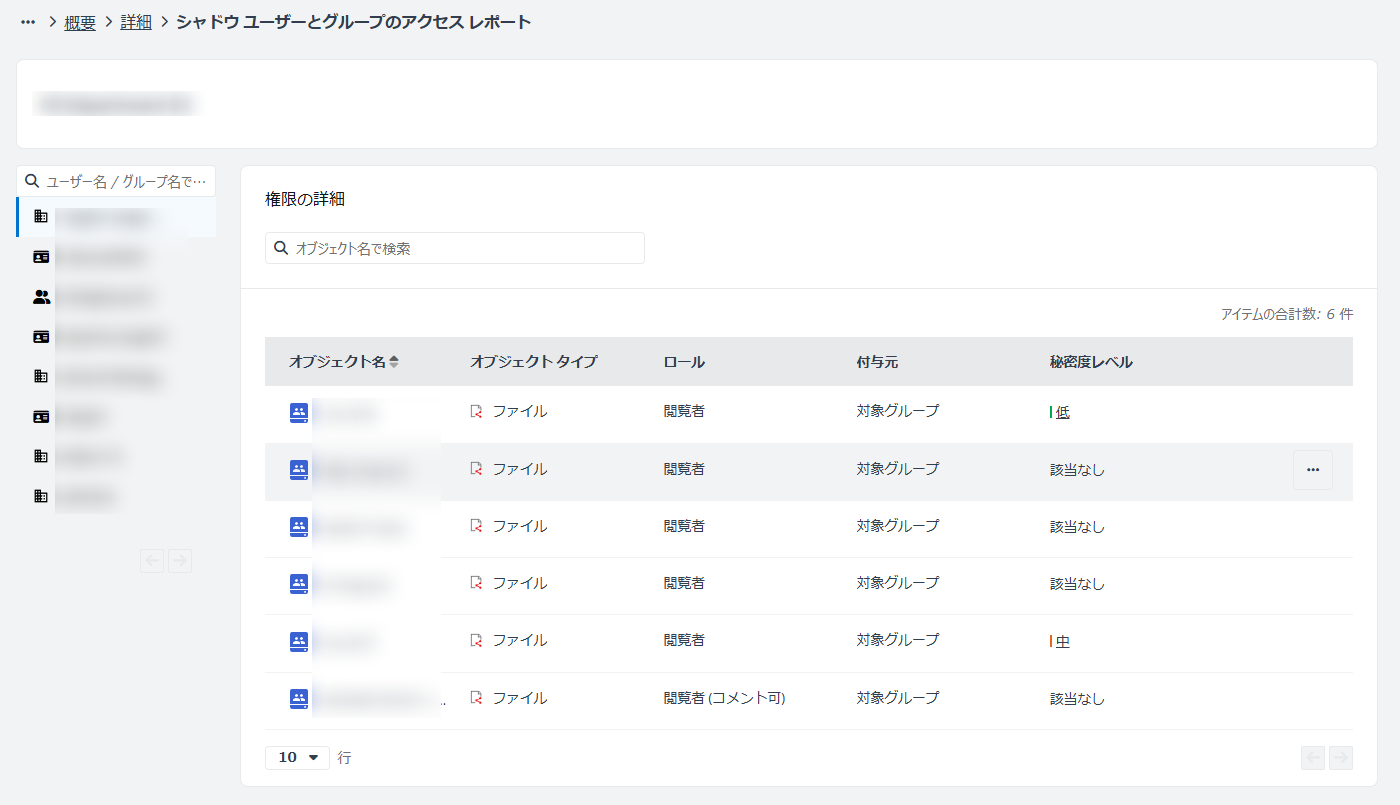
特定のユーザーとグループ、または特定名を持つユーザーとグループをシャドウ ユーザーとグループとして認識されないようにして、シャドウ ユーザーとグループのセキュリティ リスク レポートからそれらのユーザーとグループを除外することができます。
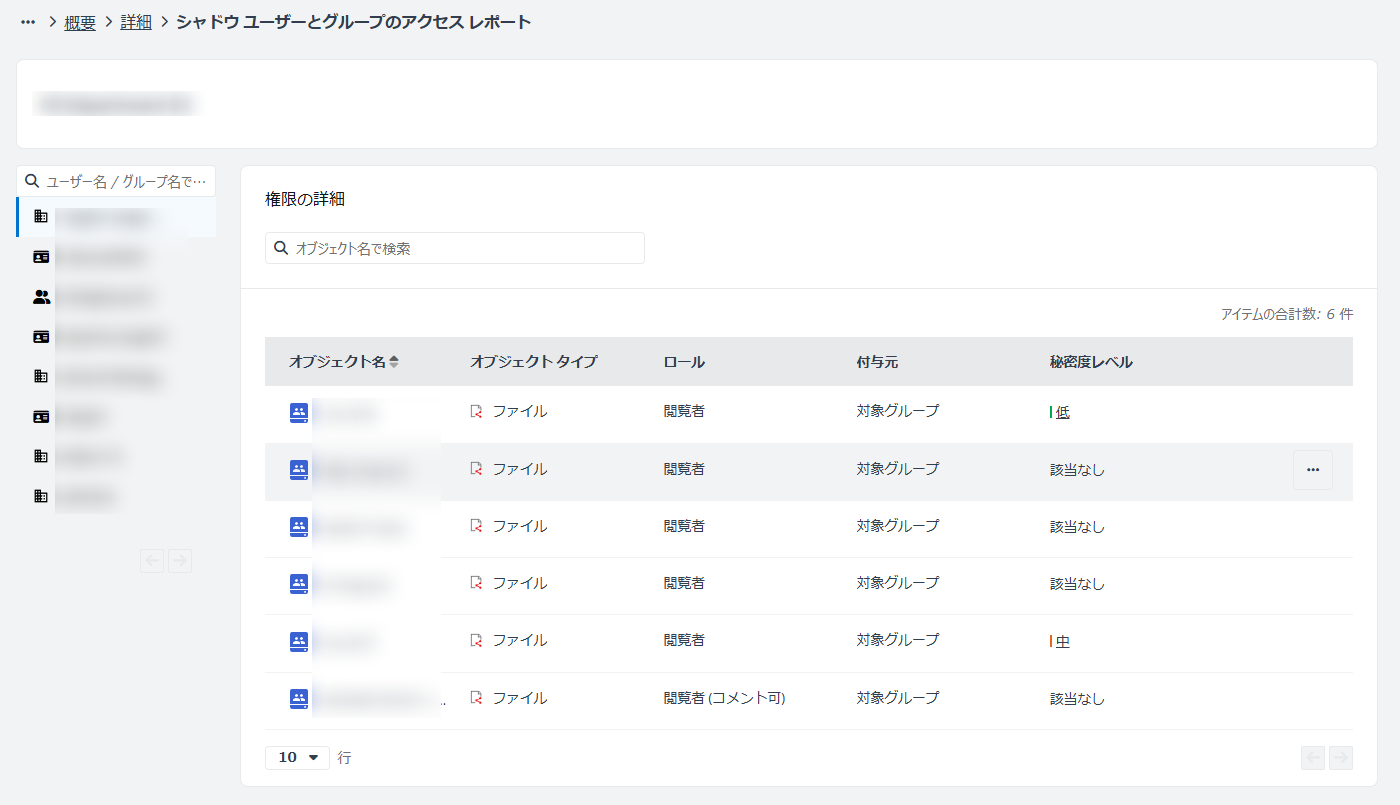
シャドウ ユーザーとグループ除外 セクションの右上にある機能を有効 (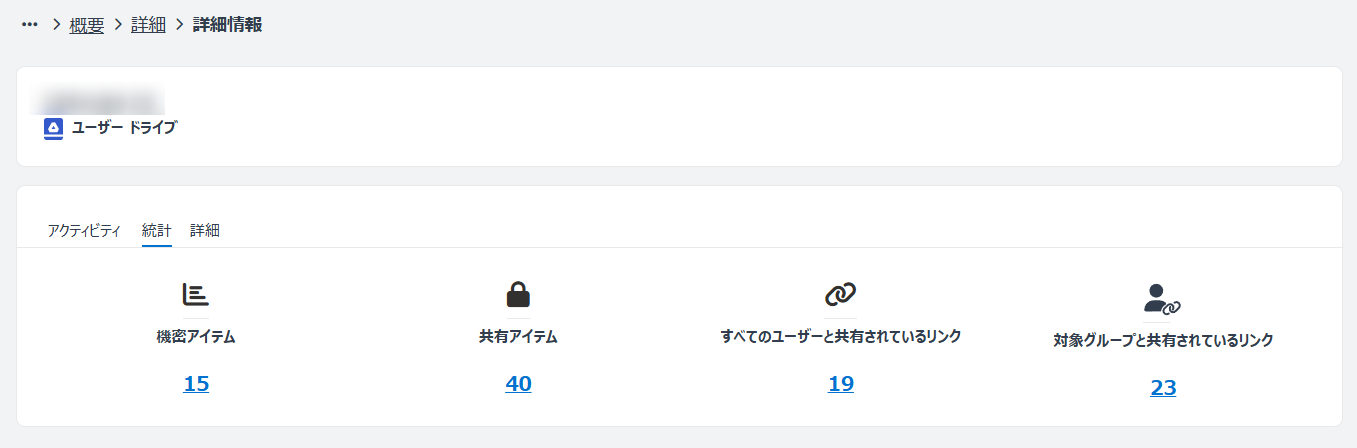 ) にすると、シャドウ ユーザーとグループ レポートから除外するユーザーとグループを定義できます。
) にすると、シャドウ ユーザーとグループ レポートから除外するユーザーとグループを定義できます。
•特定のユーザーとグループ – 単一のユーザーまたはグループの場合、目的のユーザーまたはグループの名前またはメール アドレスを入力し、候補リストからユーザーまたはグループを選択します。複数のユーザーまたはグループの場合、セミコロンで区切ってメール アドレスを入力し、ユーザーとグループを一括追加することもできます。
o Microsoft Entra グループ メンバーを含む – このチェックボックスを選択すると、テキスト ボックス内の Microsoft Entra グループのメンバーはシャドウ ユーザーとして識別されなく、シャドウ ユーザーのセキュリティ リスク レポートから除外されます。
•特定名を持つユーザーとループ – 社内管理者 / SharePoint サービス管理者 / グローバル管理者 / SharePoint 管理者 チェックボックスを選択すると、社内管理者、SharePoint サービス管理者、グローバル管理者、SharePoint 管理者のユーザーおよびグループはシャドウ ユーザーとグループとして認識されなく、シャドウ ユーザーとグループから除外することができます。
[適用] をクリックして、シャドウ ユーザーとグループの除外設定を適用します。